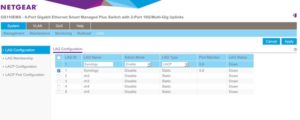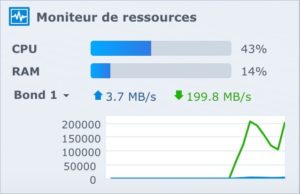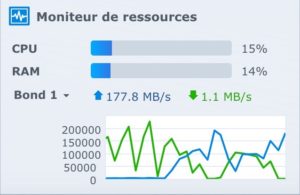Si vous souhaitez améliorer les performances de votre réseau local et notamment les transferts de votre NAS, j’ai une solution pour vous : l’agrégation de lien (link aggregation en anglais). Pour cela, il vous faut un NAS avec 2 ports réseau (ou plus) et un switch compatible (à partir de 72€). Rentrons dans le vif du sujet…
Augmenter le débit réseau…
Pour augmenter la vitesse de transfert sur un réseau, il y a plusieurs possibilités :
- Refaire son installation complète (très cher) ;
- Profiter de la norme IEEE 802.3bz : 5 Gbits/s avec un câble 5e et 10 Gbit/s avec un câble Cat.6 (encore un peu cher) ;
- Activer et profiter de l’agrégation de lien (plus abordable).
Pour ce dernier choix, on utilise 2 cartes/câbles réseaux physiques pour créer une connexion unique (logique). Contrairement à une idée reçu, l’agrégation ne permet pas de doubler le débit… mais on n’en est pas loin. Si vous n’avez qu’un PC, le débit ne va pas passer de 100 Mo/s à 200 Mo/s. La répartition du trafic des utilisateurs est faite sur les 2 ports. Si vous n’avez qu’un poste de travail, alors vous serez toujours sur le même port… il n’y aura donc aucun gain de performance. Par contre, si vous avez plusieurs ordinateurs, vous allez constater quelques changements 😉
Première étape – La configuration du switch
Tout d’abord, vous devez posséder un switch compatible. Connectez-vous à son interface d’administration et cherchez le paramétrage LAG (Link Aggregation Group). Si vous ne le trouvez pas, référez-vous au manuel de votre équipement. Nous allons mettre en place un Link Aggregation Control Protocol (LACP). N’ayez pas peur, il s’agit juste de spécifier au switch le mode de groupement de plusieurs ports physiques en un canal logique. Le switch peut avec ce mode être passif (il n’initiera pas de négociation LACP) ou actif (il initiera les négociations LACP). Avec un NAS, il faut être en mode actif. Si vous avez un switch Netgear, vous pouvez vous baser sur ma configuration (le NAS est branché sur les ports 5 et 6).
Attention, ne validez pas encore compétemment la configuration…
Deuxième étape – La configuration du NAS
Maintenant que le switch est prêt, il faut paramétrer le NAS. Ici, c’est un boîtier Synology. Il s’agit du DS918+ (élu meilleur NAS 4 baies 2018) équipé de 4 disques WD Red 4To. Vous allez voir, c’est rapide. Tout d’abord, il faut brancher les 2 câbles réseau au NAS (si ce n’est pas encore fait). Profitez-en pour récupérer les adresses IP des 2 cartes (on ne sait jamais), Panneau de configuration > Centre d’infos et onglet Réseau. Si vous êtes en DHCP, les adresses IP devraient être du genre 192.168.xxx.yyy. Dans mon cas, les adresses IP sont 192.168.75.100 et 192.168.75.101.

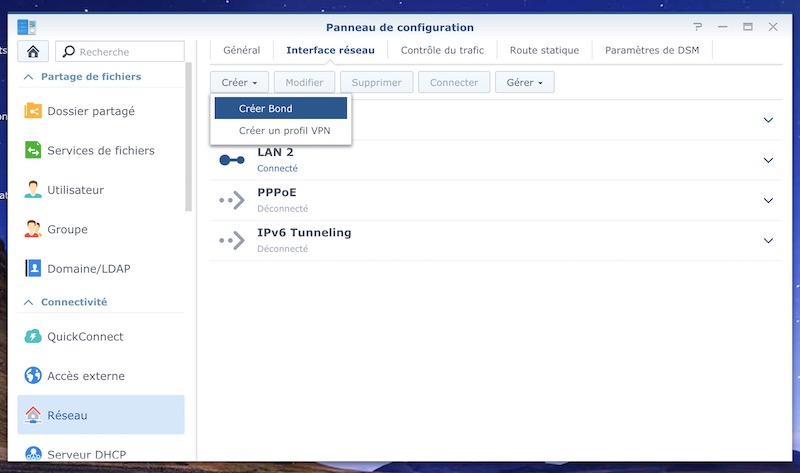





Performances
Avant la mise en place de l’agrégation lien (LACP), on obtient une vitesse de transfert de 100 Mo/s en lecture et écriture avec une carte réseau. Je n’ai pas appliqué la batterie de tests habituelle puisque ce n’est pas l’objectif du jour. En activant l’agrégation sur le NAS (et le switch), on atteint facilement plus de180 Mo/s en lecture et écriture. On peut aisément imaginer encore de meilleures performances avec un cache SSD.

Conclusion
La mise en place de l’agrégation de lien n’est pas permise à tout le monde… il faut avoir un minimum de connaissance. Si le particulier n’aura pas forcément de gain, l’entreprise a tout intérêt à sauter le pas. En effet, les débits sont meilleurs et plus stables. Par contre, cela demande un investissement. La bonne nouvelle, c’est qu’un switch compatible n’est pas forcément très excessif : à partir de 72€ pour ce Netgear et 128€ pour ce Linksys.